美团群聊怎样设置消息免打扰 美团群聊消息免打扰设置步骤
2024-12-24 01:45:02小编:nannan
美团中的群聊怎么来设置消息免打扰这个大家都清楚吗,今天小编就来将美团群聊消息免打扰设置步骤分享给大家,一起来看看吧。
美团群聊怎样设置消息免打扰 美团群聊消息免打扰设置步骤

1、群聊是会在我们购买了该店商品后在订单下方自动弹出。
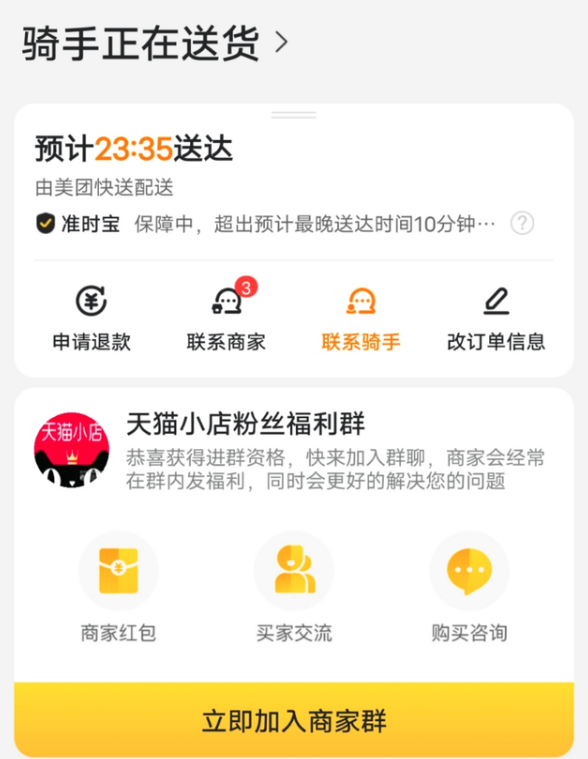
2、后续消息的话是会显示在页面下方“消息”一栏中。
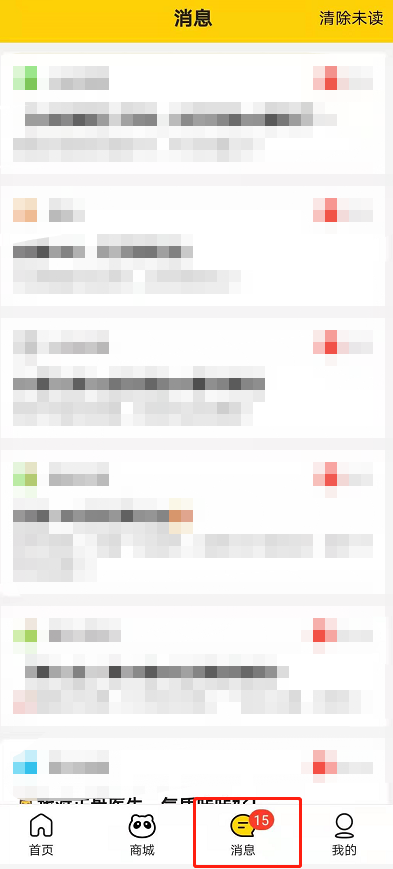
3、我们现在选择一个群聊进入,然后点击右上角人物头像。
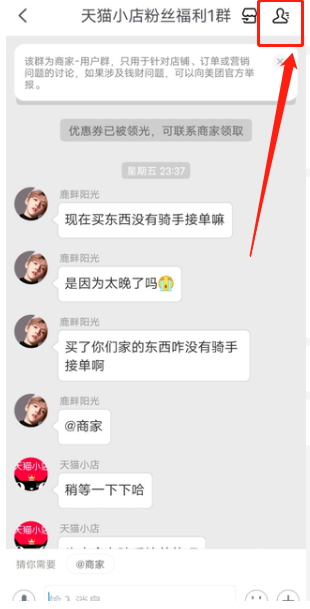
4、我们可以在这里看到群聊所有相关信息,点击“消息免打扰”的按钮就可以将新消息提醒关闭了。但是如果商家发放优惠券的话这个会及时提醒大家的。
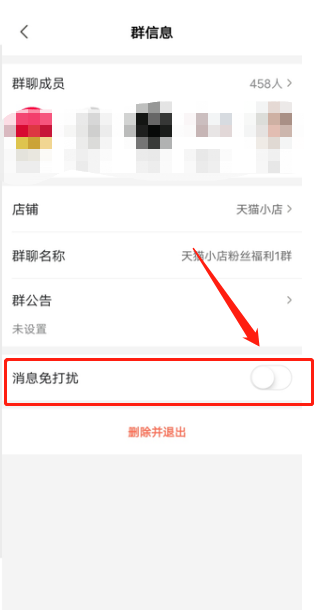
以上这里为各位分享了美团群聊消息免打扰设置步骤。有需要的朋友赶快来看看本篇文章吧!








